Код помилки 0x80244018 вказує на те, що вашому комп’ютеру не вдалося інсталювати останні оновлення Windows. Підтримка свого комп’ютера в актуальному стані має вирішальне значення, якщо ви хочете отримати доступ до найновіших функцій і стримуйте погрози. Якщо ви отримуєте код помилки 0x80244018, зачекайте кілька хвилин, перезавантажте комп’ютер і повторіть спробу. Можливо, сервери оновлень занадто зайняті і не можуть обробити ваш запит. Якщо помилка не зникає, виконайте наведені нижче дії з усунення несправностей.
Як виправити помилку оновлення 0x80244018 на моєму ПК з Windows?
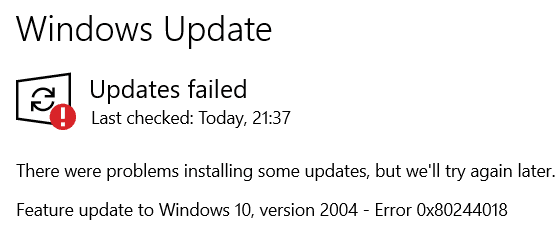
Запустіть засіб усунення неполадок оновлення
У Windows 10 є вбудований засіб усунення несправностей оновлення, який можна запускати щоразу, коли на комп’ютері не вдається встановити останні оновлення. Засіб усунення несправностей автоматично виявляє та усуває проблеми, які заважають вам оновити комп’ютер. Сподіваємося, він також може виправити помилку 0x80244018.
Йти до Оновлення та безпека, натисніть на Усунути неполадки
на панелі ліворуч і виберіть Додаткові засоби усунення несправностей. Потім запустіть Оновити засіб вирішення проблем і перевірити результати.
Відновіть системні файли
Код помилки 0x80244018 вказує, що ваші системні файли можуть бути пошкоджені або пошкоджені. Відремонтуйте їх і перевірте, чи можете ви встановити останні оновлення.
- Натисніть кнопку Windows і X клавіші на клавіатурі та виберіть Командний рядок (адміністратор).
- Виконайте наступні команди одну за одною:
DISM /Online /Cleanup-Image /ScanHealthDISM /Online /Cleanup-Image /RestoreHealthsfc /scannow
- Перезавантажте комп’ютер і перевірте, чи не зникає помилка оновлення.
Перезапустіть службу Windows Update
Переконайтеся, що служба Windows Update працює у фоновому режимі. Спробуйте перезапустити його та перевірити результати.
- Тип послуги у рядку пошуку Windows і двічі клацніть на Додаток Служби.
- Прокрутіть униз до Служба Windows Update.

- Клацніть по ньому правою кнопкою миші та перезапустіть його.
Повторіть ті самі кроки для фонової інтелектуальної служби передачі та служби криптографії.
Перезапустіть службу оновлення та перейменуйте папку SoftwareDistribution
Знову запустіть командний рядок з правами адміністратора та виконайте такі команди, натискаючи Enter після кожної:
чиста зупинка wuauservчиста зупинка cryptSvcчисті стоп-бітимережевий сервер зупинкиren C:\Windows\SoftwareDistribution SoftwareDistribution.oldren C:\Windows\System32\catroot2 catroot2.oldчистий старт wuauservчистий старт cryptSvcчисті стартові бітимережевий стартовий msiserver
Дочекайтеся завершення процесів, а потім знову перевірте наявність оновлень.
Видаліть запис реєстру ThresholdOptedIn
Запустіть редактор реєстру та перейдіть до Комп'ютер\HKEY_LOCAL_MACHINE\SOFTWARE\Microsoft\WindowsSelfHost\Applicability. Потім видаліть запис ThresholdOptedIn, якщо він доступний на вашому комп’ютері.
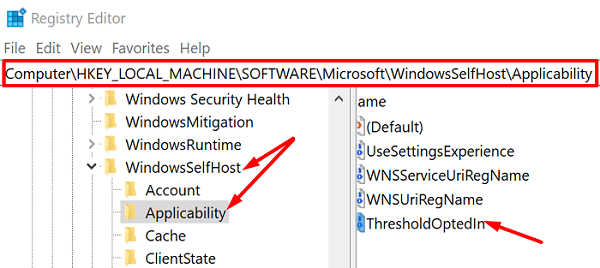
Перезавантажте комп’ютер і знову перевірте наявність оновлень.
Запустіть помічник Windows Update
Якщо 0x80244018 заважає вам встановити основне оновлення функцій, скористайтеся помічником Windows Update замість того, щоб запускати вбудовану службу Windows Update. Перейдіть на офіційний веб-сайт Microsoft і завантажте помічник оновлення. Потім запустіть виконуваний файл і дотримуйтесь інструкцій на екрані, щоб завершити процес оновлення.
Вимкніть диспетчер завантажень і антивірус
Чи є менеджери завантажень встановлено на вашому комп'ютері? Якщо є, вимкніть або видаліть їх. Нагадуємо, що менеджери завантажень іноді можуть перешкоджати роботі Microsoft Baseline Security Analyzer (MBSA). Вони навіть можуть перешкодити аналізатору завантажити оновлення безпеки Mssecure.cab.
Крім того, якщо ви використовуєте a сторонній антивірус, вимкніть його під час оновлення комп’ютера. Сторонні рішення безпеки іноді можуть помилково позначити ваші файли оновлення як «підозрілі» та заблокувати їх. Не забудьте знову ввімкнути антивірус, коли закінчите інсталювати оновлення.
Висновок
Якщо код помилки 0x80244018 заважає вам оновити комп’ютер Windows, спочатку запустіть засіб усунення неполадок оновлення. Потім запустіть SFC і DISM, щоб відновити пошкоджені системні файли. Якщо проблема не зникне, перезапустіть службу Windows Update та перейменуйте папку SoftwareDistribution. Крім того, вимкніть сторонні менеджери завантажень та антивірусні засоби.
Яке з цих рішень спрацювало для вас? Поділіться своїми відгуками в коментарях нижче.